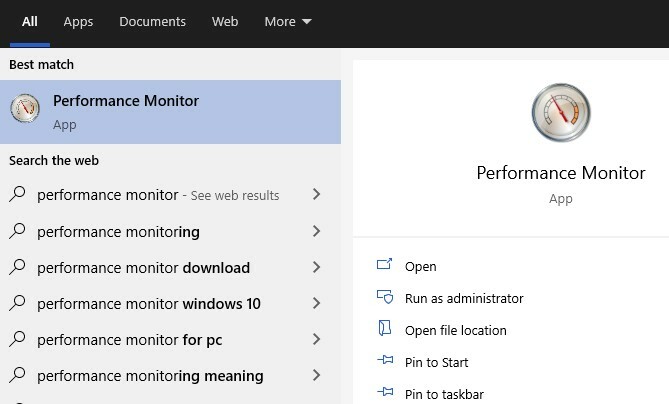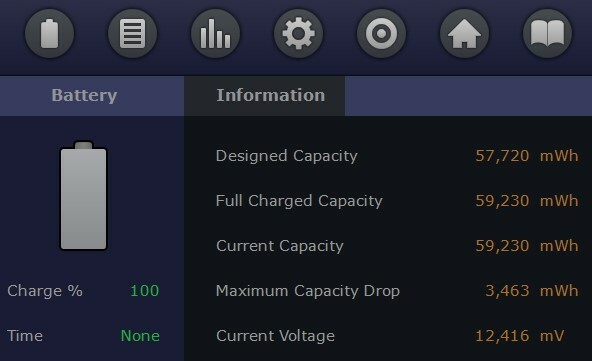Am știut întotdeauna asta CCleaner este regele când vine vorba de curățarea sistemului, dar recent Kaspersky s-a alăturat concurenței cu o alternativă gratuită numită Kaspersky Cleaner. În prezent, este în versiune beta, așa că așteptați câteva bug-uri și erori aici și acolo. Acum, lăsați utilizarea să verificați Cleanerul.
Link-ul de descărcare este http://devbuilds.kaspersky-labs.com/Fast/KCLEANER/CleanerSetup.exet va descărca și instala fișierul principal de configurare, care are o dimensiune de aproximativ 24 MB. Odată ce ați instalat programul, deschideți-l și vi se va prezenta această fereastră.
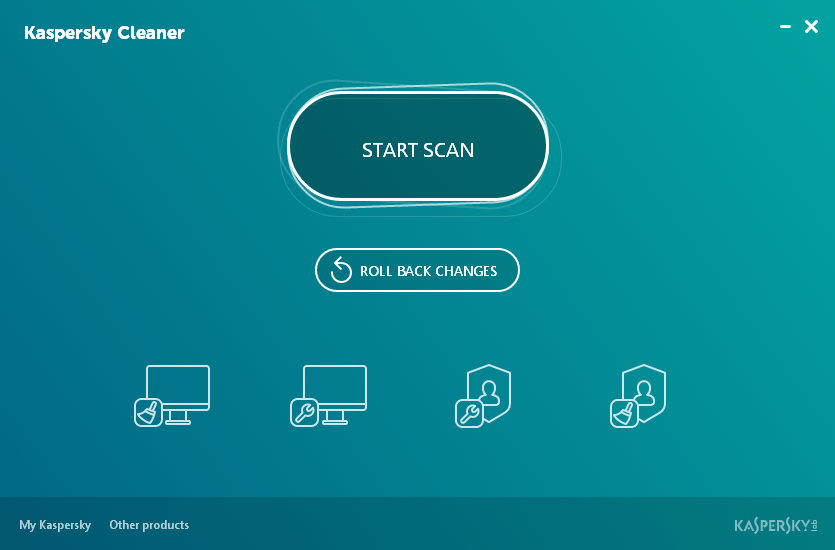
Interfața cu utilizatorul este curată, minimalistă și respectă UI Windows 10. Programul are patru funcții principale (de la stânga la dreapta).
- Curățarea sistemului
- Restabiliți setările sistemului
- Navigare privată
- Urme de activitate la distanță
Fiecare secțiune este împărțită în probleme importante, probleme de gravitate medie și probleme minore
1 ) Curățarea sistemului
Curăță fișierele nedorite, cum ar fi memoria cache, fișierele temporare de internet, depozitele de sistem și multe altele, care pot afecta performanța sistemului. Puteți verifica sarcinile în funcție de nevoile dvs.
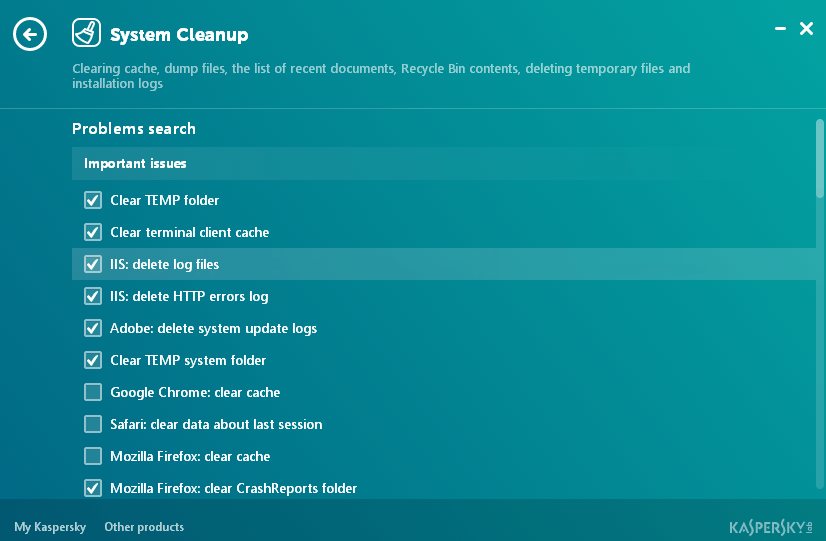
2) Restabiliți setările sistemului
Această secțiune ajută la rezolvarea problemelor obișnuite, cum ar fi registrul blocat sau managerul de activități blocat sau dacă actualizările dvs. sunt blocate., îți vine la îndemână ori de câte ori ai de-a face cu unele probleme și nu știi ce cauți pentru. Este ca un cuțit de armată elvețian.
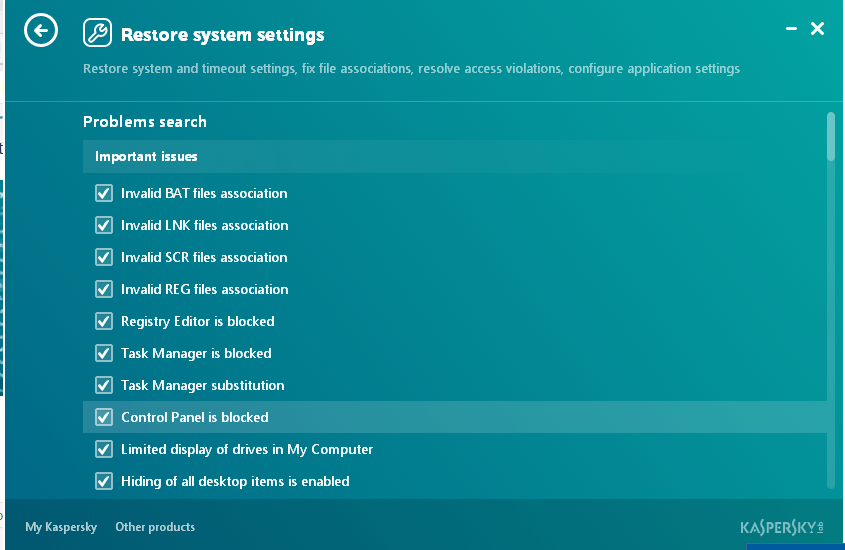
3) Navigare privată
După cum sugerează și numele, această secțiune ajută la combaterea problemelor de confidențialitate, cum ar fi ștergerea jurnalelor de Internet Explorer, cortana, operațiuni de sistem, setări de confidențialitate Windows 10. Spre deosebire de altele, nu are o secțiune de severitate medie.
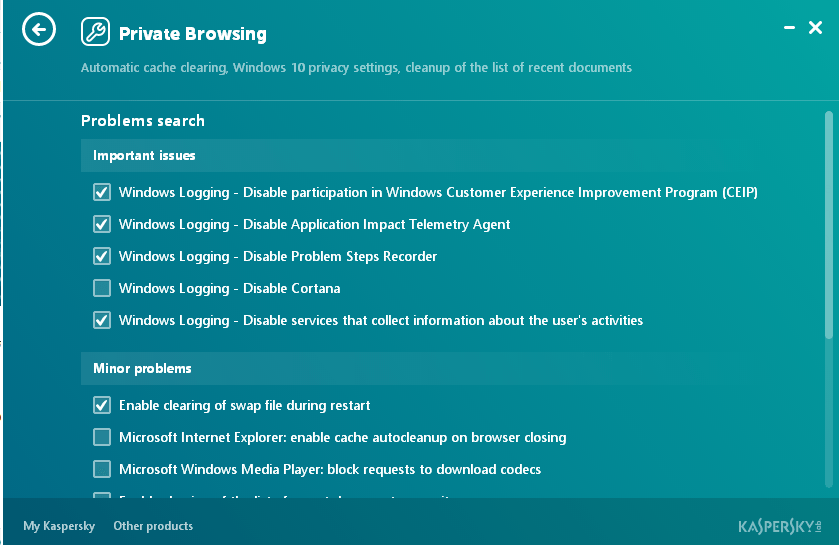
4) Eliminați urmele de activitate
Această secțiune elimină istoricul căutărilor, cookie-urile, folderul de sistem temporal și jurnalele Windows, spre deosebire de navigarea privată care elimină doar setările de confidențialitate Windows 10, documentele recente.
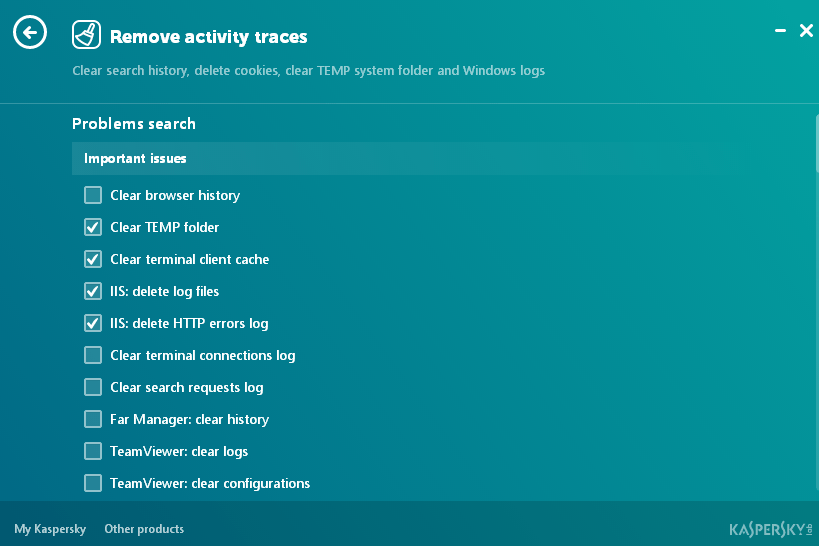
Dacă doriți să efectuați toate acțiunile într-un singur moment, atunci mergeți la incepe scanarea opțiune în interfața de utilizare principală. Apoi apăsați fix și toate problemele vor fi remediate
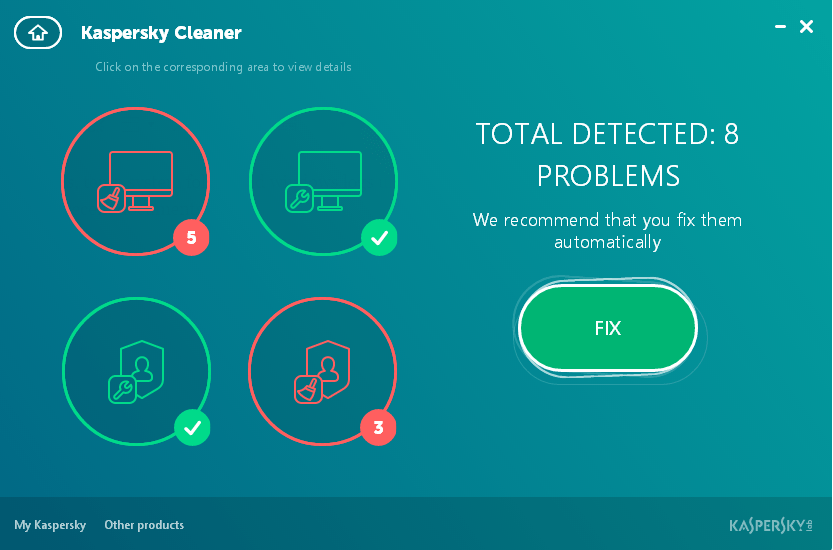
Reduceți modificările
Această opțiune, anula modificările efectuate de software.
Având în vedere că marile companii antivirus au venit cu propriile utilități de curățare a discurilor și de îmbunătățire a performanței, a venit timpul ca Kaspersky să își facă mișcarea și astfel s-a născut Kaspersky Cleaner. UI-ul său este curat și minimalist și în ceea ce privește Windows 10, spre deosebire de CCleaner, care oferă o interfață stângace. Pentru un profan, aceasta este o soluție perfectă pentru a menține totul fără probleme. Deși ar putea satisface și utilizatorii puternici. Eu însumi consider că folosesc acest software foarte des, deși există anumite lucruri care mi se par lipsite recuperarea fișierelor șterse, amplificatorul bateriei și alte lucruri, dar având în vedere că acest software este gratuit, nu sunt cu adevărat deranjat. Sper că versiunea finală va introduce câteva caracteristici noi. Până atunci Kaspersky Cleaner Beta va fi salvat!